
macOS Ventura 终于将备受期待的「天气」应用带到了新款 Mac。之前用户只能使用天气小组件作为本地解决方案,点击小组件后,将被引导至一个显示基于其位置的天气网站,而非启动一个专属应用程序。
Apple 现在终于在 macOS 中提供了专属的「天气」应用程序,下面我们就来看看如何使用。
在 macOS 中使用天气应用
1在您的 macOS 中启动「天气」应用程序。
2在右上角的「搜索」栏中输入所需位置的名称,然后点击相关的搜索结果。
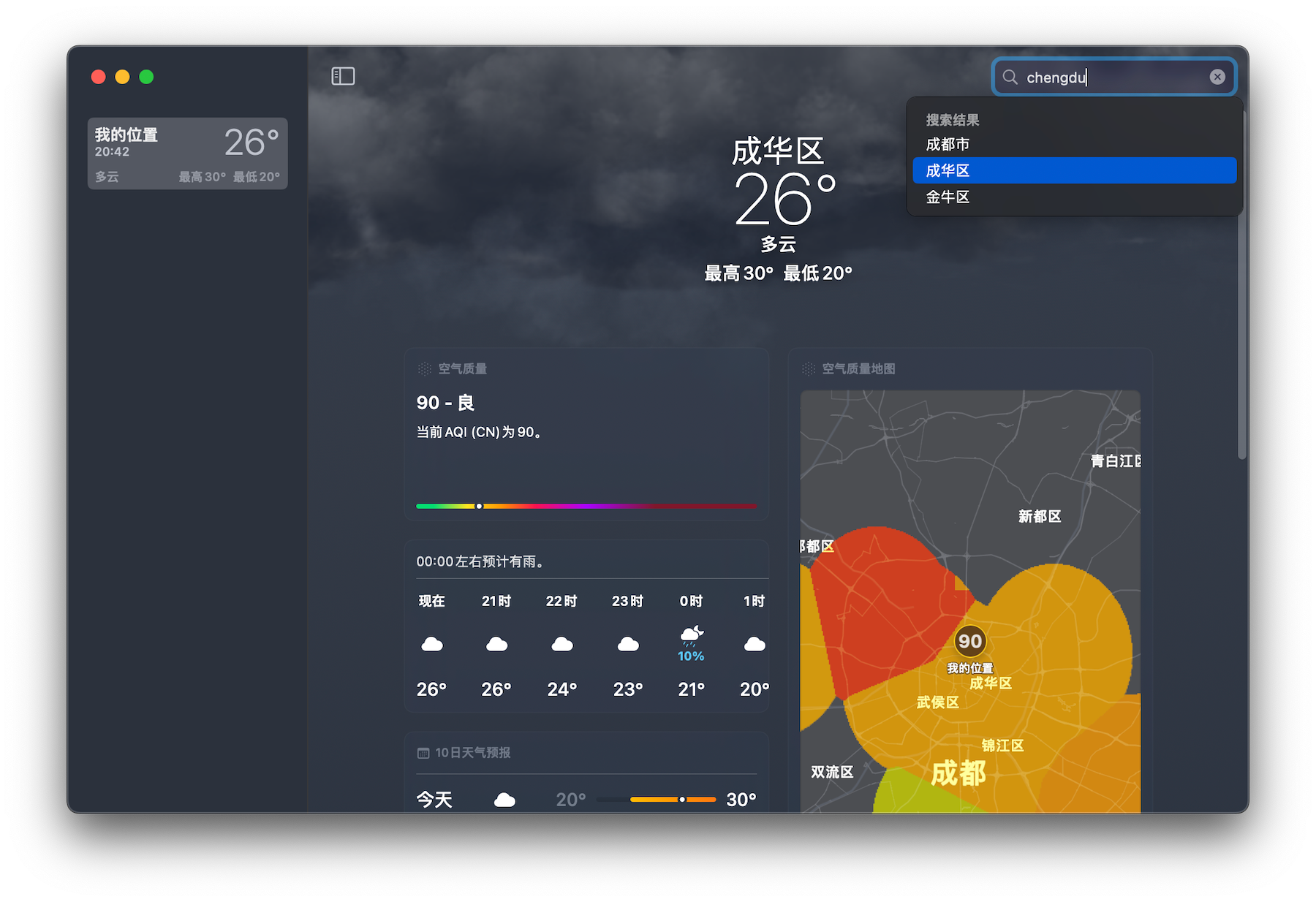
3点击「添加」按钮将该位置添加为书签。
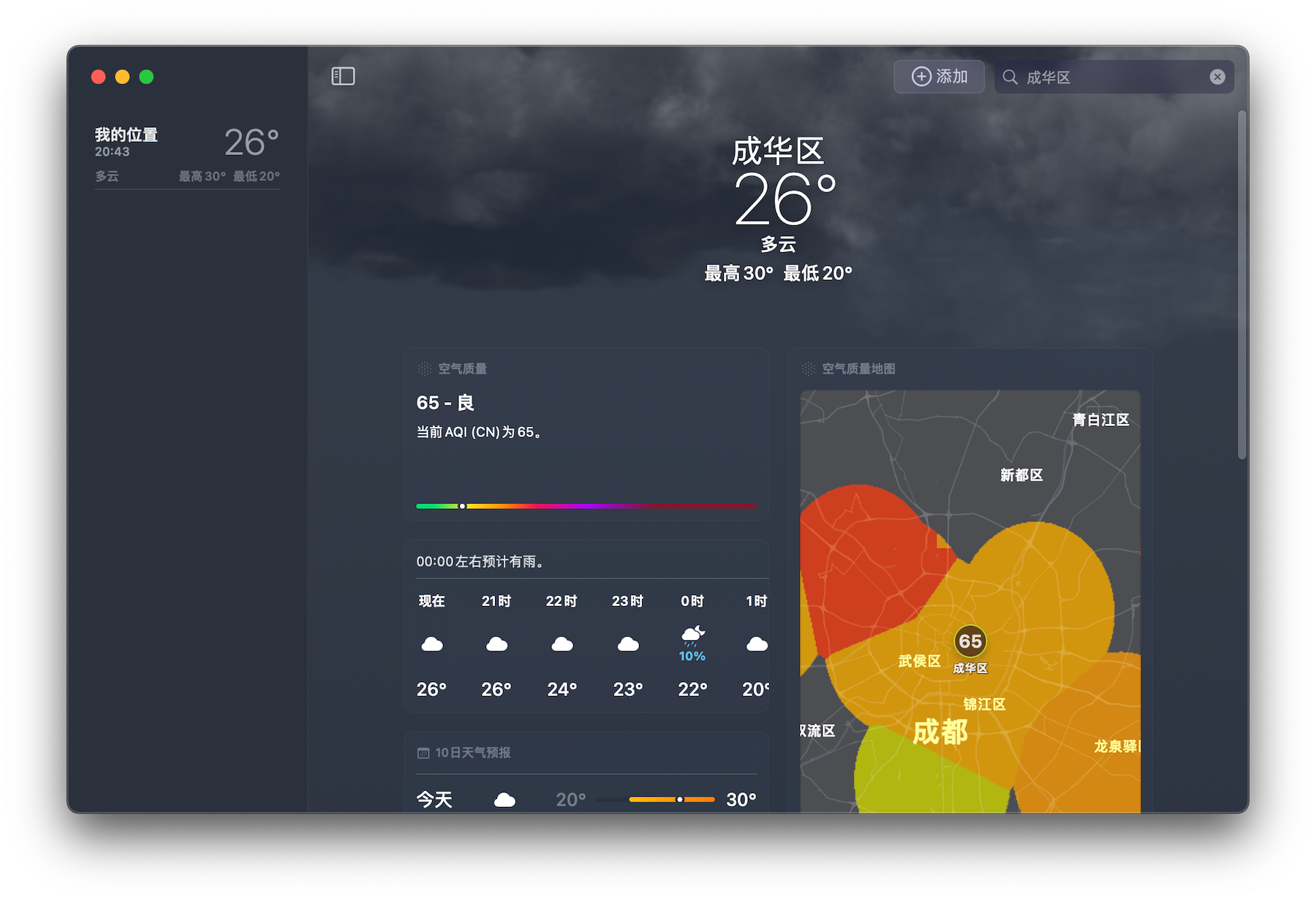
4添加好之后就可以查看围绕天气情况的不同数据类型,例如:温度、空气质量、紫外线指数、湿度、能见度和温度等等。
5点击数据块可以查看更详细的信息和描述。
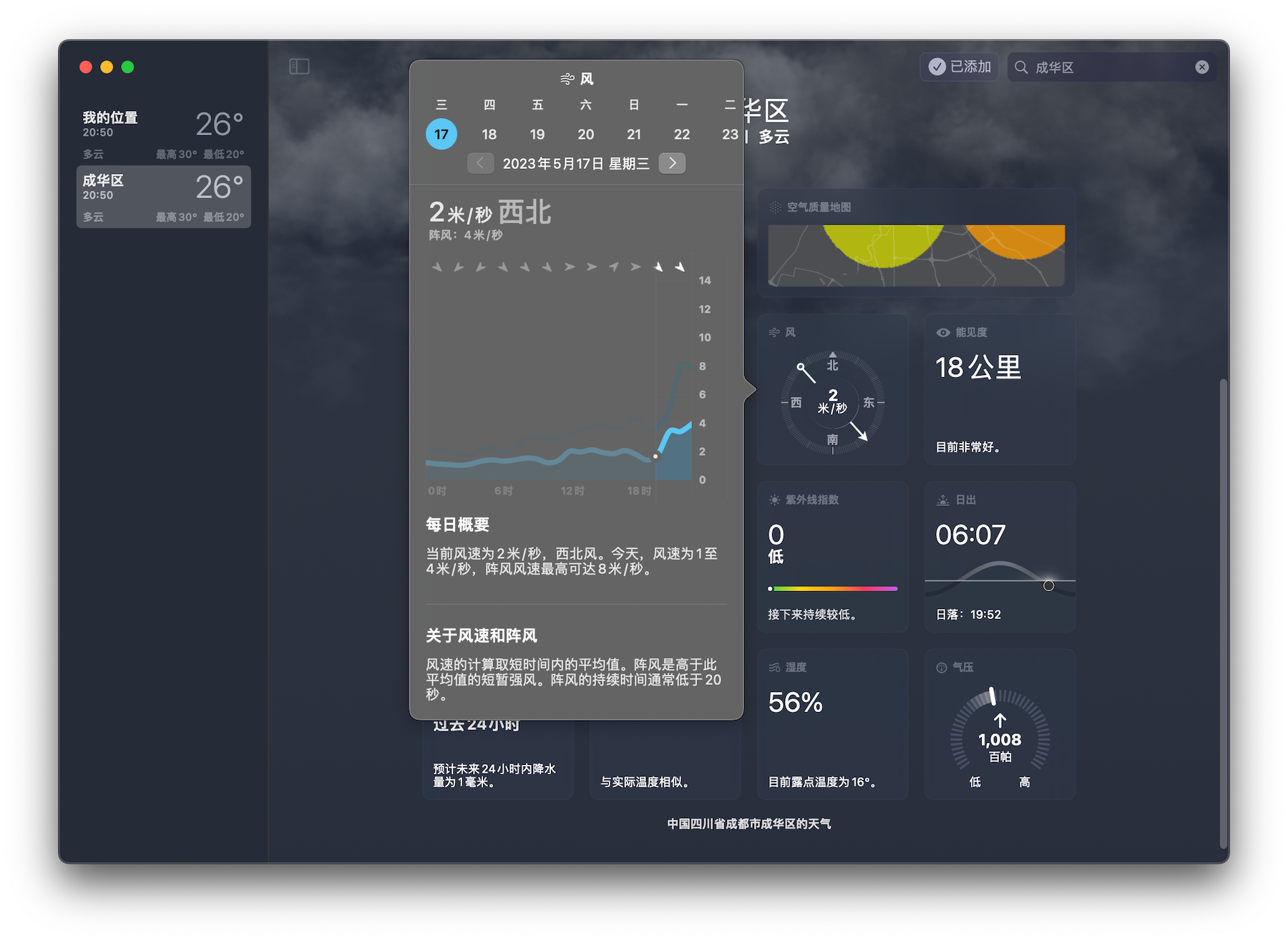
6要在摄氏度和华氏度之间切换,可以点击菜单栏中的「显示」按钮,根据需要在两者之间进行切换。
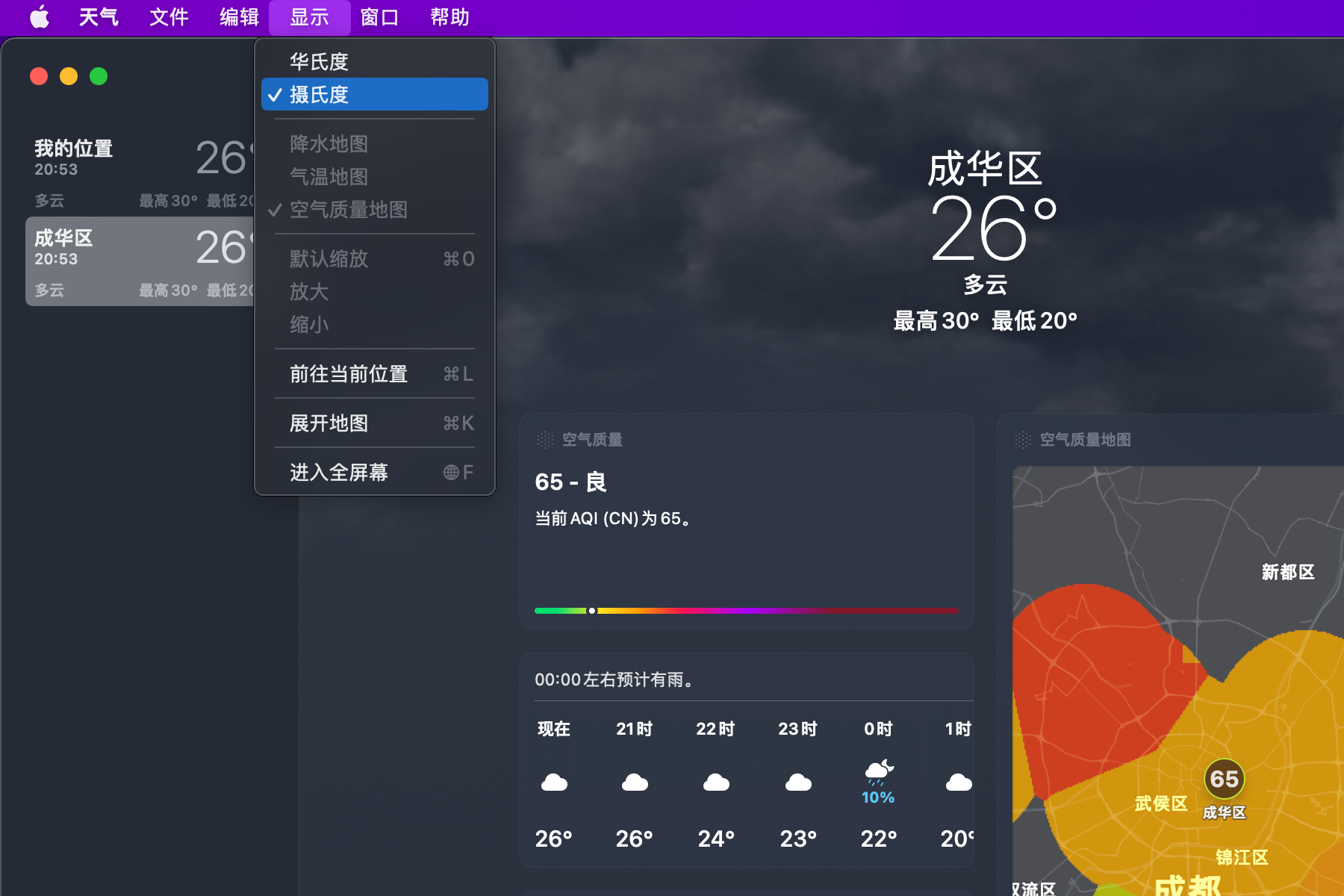
7如果想在不同位置之间切换,只需在左侧边栏中点击该区域的名称,即可查看其天气预报。
8要从 macOS「天气」应用中删除一个位置,只需在侧边栏中向左滑动其名称,然后点击垃圾桶图标。
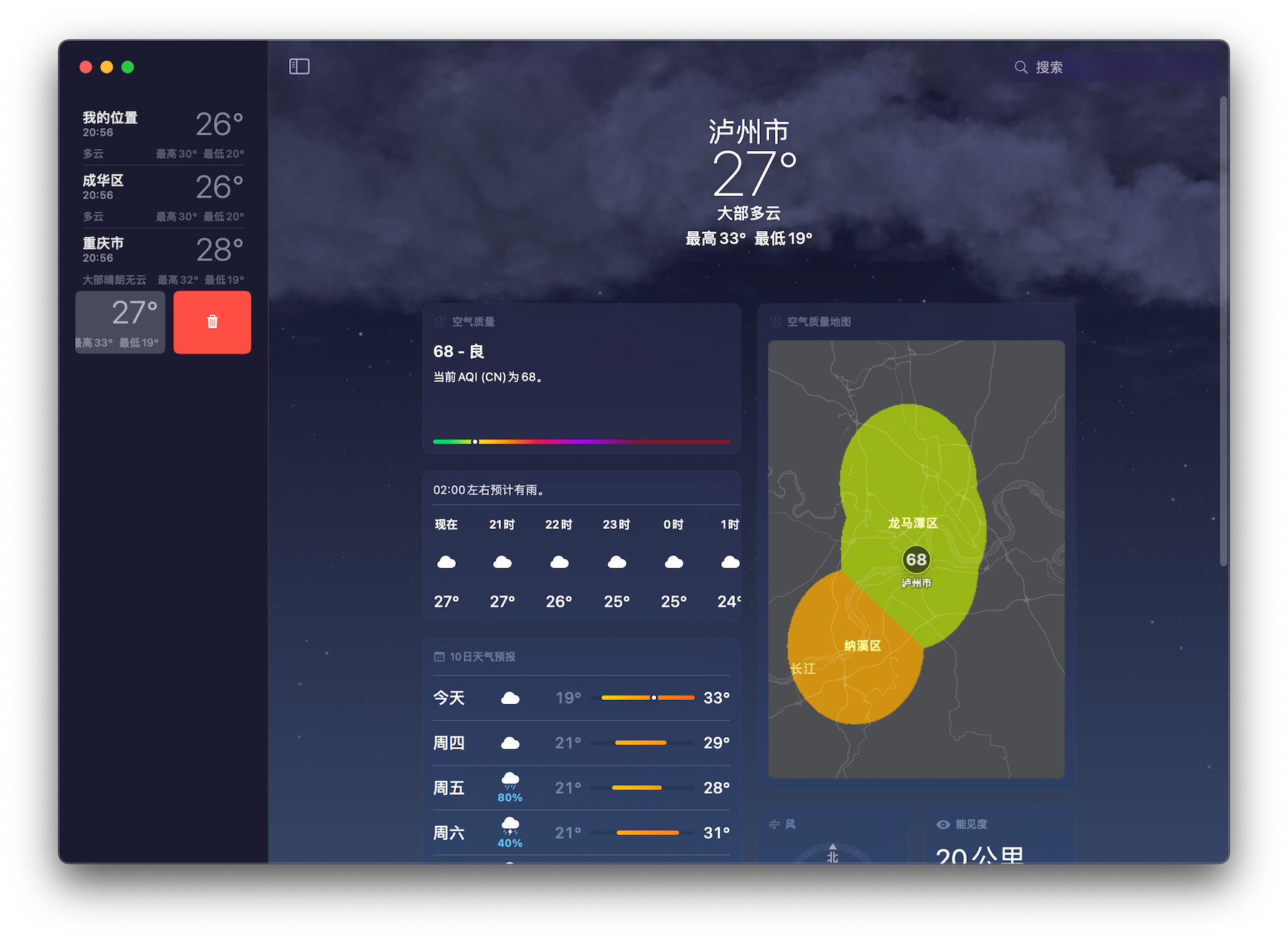
macOS 的原生「天气」应用是一项不错的新增功能,其外观和功能都优于链接到天气网站。这也意味着 macOS 操作系统与 iOS 和 iPadOS 更加协调,让用户能够轻松查看不同位置的天气信息,而没有第三方广告的干扰。尽管该功能来得比较晚,但迟到总比没有要好。




 CPU 的一些事
CPU 的一些事 Linux 的一些事
Linux 的一些事 Microsoft PowerToys
Microsoft PowerToys Microsoft Sysinternals
Microsoft Sysinternals







最新评论
可以共存,但虚拟机维护起来更麻烦了呀。
关掉之后重启下系统再试试呢
不能共存吗?
我是家庭版,看着关掉了,但是破解程序一运行还是弹窗,搞不了